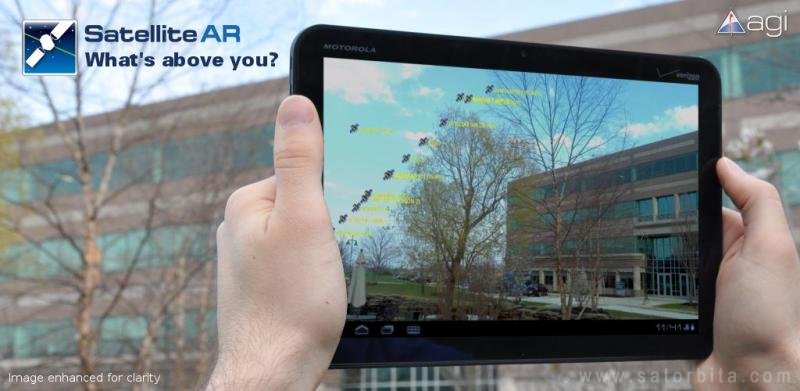


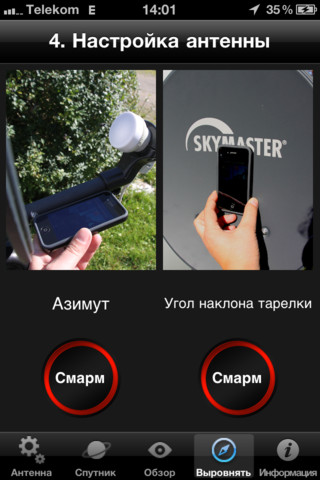


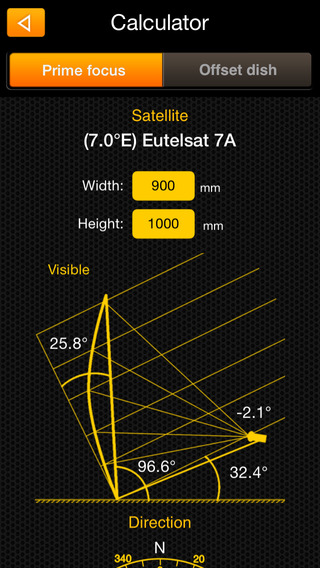
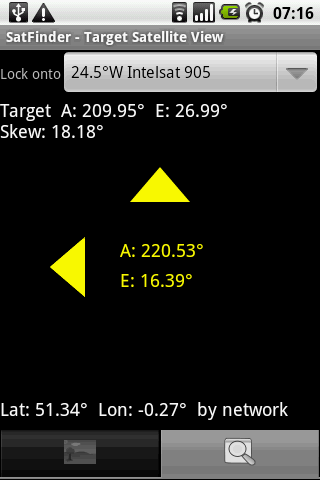


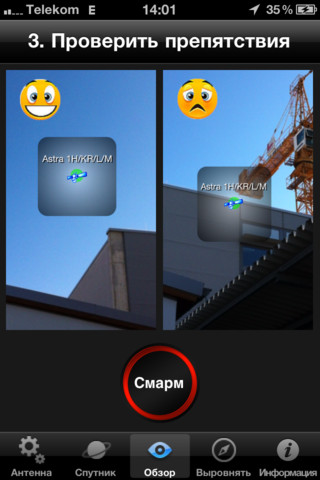
 Рейтинг: 4.7/5.0 (1648 проголосовавших)
Рейтинг: 4.7/5.0 (1648 проголосовавших)Категория: Приложения
Телефоны (смартфоны) на базе ОС Андроид прочно вошли в нашу жизнь. Бесчисленное множество разных программ предлагают нам разработчики. И это не только игры, но и полезные приложения которые можно использовать в хозяйстве и быту.
Не обошли стороной программисты и спутниковое телевидение, в Play Market можно найти различные плагины которые облегчают нам определить направления на искомые спутники и показывают углы и прочие параметры для настройки спутниковых антенн. Мы рассмотрим пожалуй самую известную программу для любителей спутникового тв - Dishpointer Pro. Это приложение, показывает в реальном времени положение спутников на геостационарной орбите.
Сайт разработчика программы: http://www.dishpointer.com
Приложение можно скачать в Play Market, однако погуглив в интернете удалось разыскать бесплатные версии:
Файл с расширением apk скачать и положить на sd карту вашего смартфона, затем с помощью менеджера приложений установить программу на телефон.
Далее нам нужно будет указать программе координаты нашего местоположения, в противном случае программа работать не будет. Это можно сделать как при помощи интернета (сеть Wi-Fi, мобильный интернет), так и с помощью GPS модуля (если таковым оснащён ваш телефон). Предпочтительней будет использовать GPS, только нужно понимать что для того что бы определить координаты нужно время и если настройка происходит в здании, телефон необходимо положить к окну или на балкон. Эти настройки находятся в Меню=> Настройки=> Координаты (либо Доступ к информации о местоположении, либо Местоположение. ) зависит от версии андроида на вашем телефоне.
Без включённого GPS координаты определяются через GPRS или WI-FI если в настройках включено "определять расположение по Wi-Fi и мобильным сетям". Собственно координаты этой программе нужны, для того чтобы понять в каком месте находимся. Потом используется компас и акселерометр.
Далее запускаем саму программу, и как только определятся ваши координаты, то появляется отображение дуги, на которой расположены все спутники (пояс Кларка), цель посмотреть виден ли спутник из вашей местности, нет ли препятствий и узнать направление на него. Как она работает можно наглядно посмотреть на видео:
Точность показаний зависит исключительно от точности встроенного компаса. А встроенный компас зачастую работает как ему понравится, как работает встроенный магнитный датчик в вашем телефоне. Но этого достаточно чтоб выбрать правильное направление,и убедиться что нет преград и оценить возможность установки за окном спутниковой антенны.
Также имеет значение, под каким углом вы держите телефон. После того, как положение телефона будет точно выставлено, можно приступать к оценке правильности выбранного для настройки на конкретный спутник, места.
Вы так же можете сделать скриншот (копию изображения) экрана, для того, чтобы в последующем, не торопясь оценить все за и против будущего места установки антенны.
Если компаса в устройстве нет, нужен обычный компас. С его помощью определяем направление на спутник и направляем смарт и. пальцем двигаем дугу.))) В этом случае тоже можно определить какие помехи стоят на пути искомого спутника.
Нужно понимать, что программа помогают настраиваться не на сам спутник, а на моделирование, на основе данных координат положения места настройки, и заложенных в программу данных положения спутника. А настройку самого спутника нужно выполнять по специальному прибору или при помощи спутникового ресивера непосредственно по его сигналу.
И всё равно Dishpointer Pro может быть иногда весьма полезна, особенно при оценке возможности настройки антенны в затрудненных условиях.
Программа для настройки спутниковой антенны для Андроид поможет настроить телевидение намного быстрее, а сама настойка будет еще и удобнее. В магазине Google Play можно найти довольно много подобных предложений, но самой удобной является SatFinder. Она использует все возможности современных мобильных устройств и помогает проводить все настройки максимально эффективно.
Сразу стоит отметить, что несмотря на большое количество полезных функций, эту программу можно скачать абсолютно бесплатно. Для её установки на своё андроид-устройство необходимо перейти по ссылке :

Для полноценной работы приложения необходимо наличие в смартфоне GPS. После запуска SatFinder необходимо подождать, пока программа определит ваше местоположение. При работе с программой рекомендуется держать устройство в вертикальном положении, это позволит определять координаты намного точнее.

Скрин поиска с помощью камеры
Поиск спутника может осуществляться в двух режимах, каждый из которых имеет свои преимущества. Можно посмотреть расположение спутников с помощью камеры. Они будут отображены в виде дуги (т. н. Пояс Кларка). Это позволит максимально объективно оценить все препятствия, которые могут мешать настройке спутниковой антенны. Есть возможность сделать скриншот прямо в приложении, что актуально если настройки производятся в месте, где плохо работает GPS.

Скрины отображения на карте и списка спутников
Второй режим позволяет находить спутник с помощью точного «прицела». Такая функция поможет откорректировать направление спутниковой антенны. При этом на экране будут отображаться стрелки. Они окрашены в желтый цвет и указывать направление, в котором следует двигать телефон до тех пор, пока он не будет направлен точно на спутник. После этого цвет стрелок поменяется на зеленый.
По окончании точного определения местоположения, будет намного проще провести все настройки спутниковой антенны. Вам при этом не нужно постоянно менять углы наклона, ведь после всех необходимых операций с приложением SatFinder вы будет точно знать, куда именно стоит направлять тарелку.
В этом коротком ролике вы увидите, как программа находит и отображает объекты с помощью камеры мобильного телефона с ОС Андроид.
Главная › Приложения › Настраиваем спутниковую антенну программой для ОС Андроид
 Все о приложении Secret для Андроид
Все о приложении Secret для Андроид Удобное приложение-клиент Forex для Android
Удобное приложение-клиент Forex для Android
 Весы для ОС Андроид
Весы для ОС Андроид
 Обзор популярных конструкторов для разработки Android приложений
Обзор популярных конструкторов для разработки Android приложений
 Персональный дневник в своем смартфоне
Персональный дневник в своем смартфоне
Главная > Софтинки > Немного о настройке спутниковой «тарелки». - SatFinder
SatFinder - Немного о настройке спутниковой «тарелки».В эру развития всех этих интернетов старые добрые телевизоры уходят на второй план. Например, я уже и забыл, когда смотрел фильм по ТВ, - максимум запоминал название, а после лез на любимые сайты (см. рассказ ) и смотрел в нормальном качестве и без рекламы каждые восемь минут. Но, тем не менее, иногда чего-то хочется, но в силу отсутствия нормального поставщика ТВ-услуг, пользовался программами для андроид-ТВ-бокса, которые описаны здесь и здесь .
Абсолютно случайно, можно сказать, "вдруг", вспомнил, что у меня на стене висит полностью комплектная "тарелка". Правда, провайдерский тюнер напрочь отказывается работать без абонплаты, но цена вопроса такой несговорчивости составила 2000 рублей, потраченных на новый ресивер. А вот после, как это часто бывает, пришла пора самого интересного: платить деньги за настройку каналов и антенны как-то не хотелось, а самому искать спутники методом "тыка", ориентируясь исключительно на соседские "тарелки", было попросту нудно. В Гугле информации, конечно, море, я даже печатать карту-схему собирался, но проведя ассоциации "Телефон - Интернет - Сайт - ГуглПлей - Программа", я и установил SatFinder .
Программа любительская - для тех, у кого есть возможность самостоятельно крутить "тарелку" и нет никакого желания платить за это. Вся ее задача - помощь в наведении "тарелки" на нужный спутник.
Оказывается, все эти космические объекты не летают как попало и куда придется, а находятся на своей постоянной (геостационарной) орбите и, более того, все эти орбиты известны и вполне себе понимаемы и без знаний Коперника и Джордано Бруно. "Направление" к каждому спутнику задается (простым языком если) наклоном "зеркала" (именно вот этой вот круглой белой фиговины) и азимутом (куда повернуть антенну нужно).
Так вот, приложение показывает нам эти два параметра. И не только.
Прежде всего, нужно на нашем ресивере выбрать спутник, который мы хотим поймать. В Интернете множество информации о каналах каждого из них, но мы же все равно скачали софтинку, поэтому попробуем озадачить этим именно ее.

Так, в настройках есть пункт "channels db" (нужен доступ к Интернету).
В нем нам предлагается выбрать категорию поиска: провайдеры (pay channels) либо все каналы (all channels).

В первом случае нам нужно будет из списка выбрать интересующего нас провайдера, и нам покажут все его каналы.


Во втором - мы сами ищем интересующие нас вещи.

Если знаем название - задаем (обратите внимание, писать лучше и транслитом, и кириллицей - разные спутники транслируют название одного и того же канала в разных кодировках).


Если же название канала не играет роли, то можем выбрать язык (предложены основные из них, если нужно что-то экзотическое - вводим ручками первые три буквы, например, "ukr").

Тип канала, радио или ТВ, пояснений не требует. Нижнее поле - кодировка: FTA - открытые каналы, encrypted - кодированные. А после ищем:

Единственный минус софтинки находится именно в окне результатов - выводится только по пять штук в окне без возможности настройки, жать "next" рано или поздно надоедает. В остальном же - информация более чем полная: рядом с названием канала указан тип кодировки (что крайне полезно для понимания: открытые каналы смотрим без ограничения, закрытые - в зависимости от типа кодировки, тюнера и поставщика услуг), ниже - название спутника, с которого ведется вещание, далее - формат передачи (ресивер должен поддерживать указываемые типы, иначе - "кина не будет") и язык вещания (кстати, многие каналы вещают параллельно на разных языках, переключаться между которыми можно с ресивера).
Конечно, с ПК искать удобнее, но в принципе, поиск абсолютно работопригоден и удобен.
Теперь мы знаем что ищем, по крайней мере знаем провайдера либо спутник. Вот на них и настроимся.
Опять идем в меню и ищем пункт "GPS Mode". Если в устройстве есть GPS-приемник - вопросов нет, дождались определения координат и вперед. Если же нет (да, бывает и такое) либо считаем для другого региона - то в данном пункте выбираем наш населенный пункт (для поиска направления нам большая точность не нужна - мы ж не клад ищем, а как нормальный славянин - рукой махнул - там и север). Можно и улицу прописать, а вот номер дома не всегда находит.

Теперь самое время обратиться к настройкам (settings) - именно здесь, почему-то, находится выбор объекта поиска: спутник (Satellite names list) либо провайдер (Satellite providers list).

List from SD card - это вовсе для умных. Можно вручную прописать нужные параметры в файл и скинуть его на карточку - это избавит от лишней информации и нагромождения данных о всех спутниках (но заставит поработать головой для создания этого файла).
Что такое "short line on map", я не понял (судя по тому, что все получилось и без изменения этой галки, - что-то неважное).
Ниже идут настройки "удобства" - направление стрелки компаса, и чувствительности (советую их не трогать - какие там алгоритмы корректировки - знает только автор).
Т.е. по сути, в настройках нам нужно только выбрать, что мы хотим искать: спутник или провайдера, всем остальным можно смело пренебречь.
Все, настраиваем! Прежде всего, на ресивере нужно выбрать нужный спутник, который будет характеризоваться двумя параметрами: сигнал и качество. Нас интересует второе. Так вот, садим одного человека возле телевизора, который по телефону сообщает о происходящем с "качеством", а сами запускаем софтинку, по "лупе" выбираем нужный спутник и направляем нашу "тарелку" по стрелке на экране. Для удобства, при нахождении нужного градуса (географического, а не "менделеевского") цифры на экране станут зелеными.


Кроме того, на экране помимо направления указан рекомендованный наклон "зеркала" (elevation) и угол "головок", конверторов (LNB tilt). Оба параметра больше справочные и в реальной жизни сложноустанавливаемые обычным человеком.
Кроме того, общее направление можно получить, тапнув на значок карты (нужен Интернет), но, что плохо, переместить курсор возможности нет, поэтому направление ну совсем-совсем приблизительное (красная линия - направление к спутнику, зеленый сектор - мы).

А вот выбор AR View в меню перекинет нас в экран интерактивной настройки, где, вращая телефон, мы должны совместить кругляшок с пересечением осей - и тогда "поза" телефона покажет нам рекомендуемое положение антенны.

SatFinder показывает нам, конечно же, приблизительное направление, а далее, медленно вращая "тарелку" в небольших отклонениях по горизонтали (по мере необходимости - по вертикали), слушаем нашего "смотрящего" за качеством - поймали - фиксируем, а для улучшения сигнала, можно конвертор чуть покрутить.
И вся, собственно, настройка.
Конечно, это не профессиональный инструмент, более того, приложение не пригодно для тонкой и быстрой настройки (как "пищалки" на проводах), но лично мне программа здорово помогла - соседи были "настроены" на совершенно другие спутники, а направление, найденное на просторах Сети, в силу моей антигеографической направленности, с очень большим трудом проецировалось на реальные вещи. А здесь все как для меня - выбрал спутник и смотришь на экран, пока зеленым стрелка не засветилась. Все! А там уже тонкая настройка.
А так, два дня антенну крутил без какого-либо эффекта.
Да, софтинка бесплатна, но есть баннерная реклама, это я так, к слову. Размер - 1,5 мегабайта, Интернет требуется только для двух вещей: поиск каналов и отображение карты (по тексту я акцентировал внимание), в остальном - работает без Сети. Никаких необъяснимых разрешений программа не требует.
olegdn (Гординский Олег)
Используемое автором устройство: Sony ZL
Известно, что настроить спутниковую антенну, не имея специального прибора, можно с помощью смартфона или планшета. Для этого нужно просто установить специальное приложение из Play Market. Это касается мобильных устройств на Android. Для iOS существуют такие же приложения, даже с похожими названиями. Так как Android остается самой популярной мобильной системой, разберем приложения для настройки спутниковой антенны именно для Android.

Принцип работы таких приложений заключается в определении по GPS направления на спутники. Из всего многообразия подобных приложений, которые можно скачать в Play Market, я выделю самые достойные. Основным критерием при выборе будет точность в определении направления на орбитальные позиции.

Данное приложение для мобильных устройств, как и другие программы в этой статье, рассчитано на поиск спутника для дальнейшего поворота спутниковой антенны в нужном направлении, для этих действий используются GPS-приёмник и камера мобильного телефона или планшета. SatFinder является самым популярным приложением для поиска спутников, что породило множество клонов с точно таким же названием, при этом сильно уступающих в качестве и функционале.


Приложение для настройки спутниковых антенн, аналогичное SatFinder и Dishpointer Pro, но немного уступающее им. По популярности и количеству установок Satellite Director может поспорить с SatFinder.

Приложение имеет аналогичный функционал, как и в SatFinder, за некоторым исключением.
Достоинства Dishpointer Pro:
Приложение для настройки спутниковых антенн, сильно отличающееся от аналогов принципом работы. Для настройки используется лишь GPS-приёмник, так что настройка обрастает множеством премудростей и особенностей.
Satellite Director
Приложение для настройки спутниковых антенн, аналогичное SatFinder и Dishpointer Pro, но немного уступающее им. По популярности и количеству установок Satellite Director может поспорить с SatFinder.

https://market.android.com/ - ищите здесь

Никогда не задумывались, смотря в звездное небо, а сколько спутников находится над нами? Узнать это стало возможным благодаря приложению Satellite AR. Установив приложение, можно узнать, сколько и какие спутники находятся на орбите. Причем, приложение показывает реальное положение спутников, информацию о котором, Satellite AR получает по любому доступному интернет каналу.
Используя технологию «дополненной реальности» на экране смартфона будет показан тот участок неба, на который Вы наведете камеру Android устройства, а вместе с ним и все спутники, пролетающие по этому участку. Возможно, многим приложение Satellite AR покажется бесполезным, но, если Вам необходимо настроить спутниковую тарелку самостоятельно, то определить положения нужного Вам спутника приложение сможет с легкостью.
Программа DishPointer Pro позволяет увидеть расположение спутников на небосклоне Очень удобная прграмма в помощь установщику спутниковых антенн. С ее помощью можно быстро оценить возможность настройки на спутник в любом месте. Она позволяет испоользовать даже небольшие просветы между деревьями, чтобы выбрать правильное положение для настройки dishpointer.zip [50,75 Kb]
SatFinder - программа для поиска спутников. Имеет возможность делать скриншоты. Эта программа обладает наибольшими возможностями, по сравнению с остальными. Наряду с оценкой положения спутника относительно препятствий, программа имеет возможность настраиваться точно на спутник и делать скриншоты (копии экрана) и сохранять их в памяти телефона satfinder.zip [204,84 Kb]
Infinity Software Solutions LLC - программа для настройки спутниковых антенн
Программа, помогающая определить точное положение спутника и настроить антенну Программа Satellite Finder, разработанная компаннией Infinity Software Solutions LLC поможет в точном нахождении нужного спутника, определения мешающих препятствий и настройке антенны. Работа программы характеризуется большой точностью. satellitefinder.zip [107,25 Kb]
Операционная система Андроид - краткий обзор
Операционная система Android это открытая платформа для смартфонов и нетбуков, основанная на Linux с версией ядра 2.6. Разработку ведет OHA (Open Handset Alliance) - бизнес-альянс, состоящий из 48 компаний по разработке открытых стандартов мобильных устройств. Инициатором разработки является американская компания Google Inc.
Начало разработок ознаменовалось датой 5 сентября 2007 года. Официальная презентация первого устройства под управлением операционной системы Android была проведена 23 сентября 2008 года. Исходный код является открытым и находиться в свободном для скачивания доступе на: source.android.com.
Разработка программного обеспечения, работающего под управлением ОС Android ведется на Java, используя Android SDK. Специально для Android была разработана Java-машина DALVIK.
Особенностью данной операционной системы является тот факт, что все приложения, и стандартные встроенные, и установленные пользователем абсолютно равноправны. В любой момент времени вы можете используя настройки операционной системы выбрать то приложение, которое будет выполняться по умолчанию. Благодаря этой возможность ОС Android имеет гибкие настройки до которых устройствам на Windows Mobile очень далеко.
Безопасности операционной системы было уделено очень много времени. Это пошло на пользу Андроиду. Личные данные владельца были защищены довольно интересным способом: запуск любого приложения осуществляется в своей, специально отведенной области памяти, в своем собственном процессе, со своим собственным экземпляром виртуальной машины.
Смартфоны на базе операционной системы Android обладают интересным интерфейсом. При запуске устройства мы увидим рабочий стол с большими часами наверху, а также несколько настраиваемых ярлыков для доступа к часто используемым функциям. Если по рабочему столу провести пальцем слева-направо или наоборот, то мы попадем на альтернативный рабочий стол. Вы можете создать и настроить по своему усмотрению пять рабочих столов. Кроме ярлыков на программы, на рабочем столе можно размещать виджеты. Иконки и виджеты можно располагать в любом месте рабочего стола, для этого необходимо использовать долгое нажатие пальцем на перемещаемом элементе, по окончании которого, его можно перемещать по всему рабочему столу, перенести в корзину, или просто удалить.